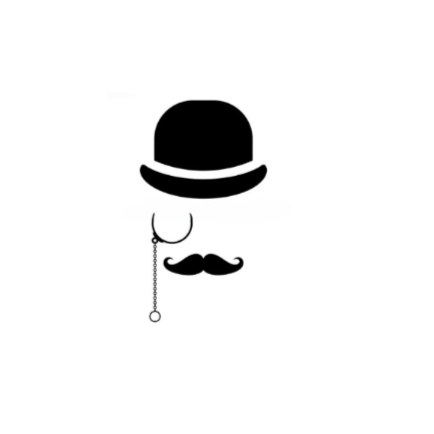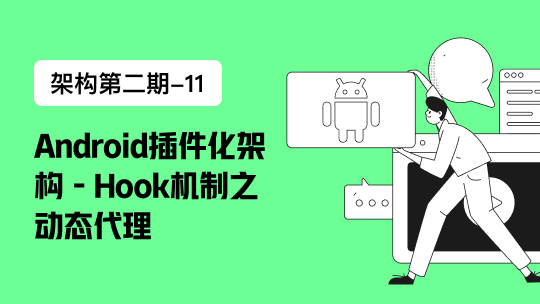Docker CLI (命令行界面) 是一个强大的工具,可让您与 Docker 容器、映像、卷和网络进行交互和管理。它为用户提供了广泛的命令,用于在其开发和生产工作流中创建、运行和管理 Docker 容器和其他 Docker 资源。
安装
要开始使用 Docker CLI,您需要在计算机上安装 Docker。您可以从 Docker 文档的官方安装指南中按照您所使用的操作系统进行安装。
基本命令
以下是一些基本的 Docker CLI 命令,供您熟悉:
docker run:从 Docker 映像创建并启动容器docker container:列出正在运行的容器docker image:列出系统中所有可用的映像docker pull:从 Docker Hub 或其他注册表拉取映像docker push:将映像推送到 Docker Hub 或其他注册表docker build:从 Dockerfile 构建映像docker exec:在正在运行的容器中运行命令docker logs:显示容器的日志
Docker Run 选项
docker run 是 Docker CLI 中最重要的命令之一。您可以使用各种选项自定义容器的行为,例如:
d, --detach:在后台运行容器e, --env:为容器设置环境变量v, --volume:绑定挂载卷p, --publish:将容器的端口发布到主机name:为容器指定名称restart:指定容器的重启策略rm:容器退出时自动删除容器
Dockerfile
Dockerfile 是一个包含构建 Docker 映像的指令的脚本。您可以使用 Docker CLI 使用 Dockerfile 构建、更新和管理 Docker 映像。
以下是 Dockerfile 的一个简单示例:
# Set the base image to use
FROM alpine:3.7
# Update the system and install packages
RUN apk update && apk add curl
# Set the working directory
WORKDIR /app
# Copy the application file
COPY app.sh .
# Set the entry point
ENTRYPOINT ["./app.sh"]
要构建映像,请使用以下命令:
docker build -t my-image .
Docker Compose
Docker Compose 是一个 CLI 工具,用于使用 YAML 文件定义和管理多容器 Docker 应用程序。它与 Docker CLI 协作,提供了一种一致的方式来管理多个容器及其依赖项。
使用官方的安装指南安装 Docker Compose,然后您可以创建一个 docker-compose.yml 文件来定义和运行多容器应用程序:
version: '3'
services:
web:
image: webapp-image
ports: - "80:80"
database:
image: mysql
environment: - MYSQL_ROOT_PASSWORD=my-secret-pw
使用以下命令运行应用程序:
docker-compose up
总之,Docker CLI 是管理 Docker 容器和资源的强大而多才多艺的工具。一旦熟悉其命令和功能,您将能够轻松开发、维护和部署使用 Docker 的应用程序。
Docker镜像
Docker镜像是一种轻量级、独立、可执行的软件包,其包含了运行应用程序所需的所有组件。这些组件包括:依赖项、库、运行时、系统工具和代码等,以确保应用程序在不同的环境中可以保持一致地运行。
Docker镜像是使用Dockerfile进行构建和管理的。Dockerfile是一个包含了创建Docker镜像所需指令的脚本,提供了一个逐步设置应用程序环境的指南。
使用Docker镜像
Docker CLI提供了多个命令来管理和使用Docker镜像。其中一些重要的命令包括:
docker image ls:列出本地系统上所有可用的镜像。docker build:从Dockerfile构建镜像。docker image rm:删除一个或多个镜像。docker pull:从注册表(如Docker Hub)将镜像拉到本地系统。docker push:将镜像推送到仓库。
例如,要从Docker Hub拉取官方的Ubuntu镜像,可以运行以下命令:
docker pull ubuntu:latest
拉取镜像后,可以使用docker run命令创建和运行一个使用该镜像的容器:
docker run -it ubuntu:latest /bin/bash
这个命令将创建一个新的容器,并使用/bin/bash shell在容器内启动一个交互式会话。
共享镜像
Docker镜像可以使用容器注册表(如Docker Hub、Google Container Registry或Amazon Elastic Container Registry(ECR))共享和分发。一旦将您的镜像推送到注册表中,其他人就可以轻松地访问和使用它们。
要共享您的镜像,您首先需要使用适当的命名格式对其进行标记:
docker tag <image-id> <username>/<repository>:<tag>
然后,您可以使用以下命令将标记的镜像推送到注册表中:
docker push <username>/<repository>:<tag>
总之,Docker镜像是Docker生态系统中不可或缺的一部分,允许开发人员打包其应用程序、轻松地共享它们,并在不同的环境中确保一致性。通过理解Docker镜像和管理它们的命令,您可以利用容器化的力量,增强您的开发工作流程。在您的开发过程中使用Docker镜像可以大大提高开发效率,减少开发过程中的问题,让您能够更好地专注于应用程序的核心开发。
容器
容器可以被视为轻量级的、独立的可执行软件包,包括运行所需的所有东西,包括代码、运行时、库、环境变量和配置文件。容器将软件与其环境隔离开来,确保其在不同环境下工作一致。
为什么使用容器?
- 可移植性:容器确保应用程序在不同平台上一致工作,无论是开发人员的笔记本电脑还是生产服务器。这消除了“它在我的机器上运行”的问题。
- 效率:容器很轻量级,因为它们使用共享资源,没有完整操作系统的开销。这使得启动时间更快,减少资源使用。
- 可扩展性:容器可以根据工作量轻松地进行缩放,因此非常适合分布式应用程序和微服务。
- 一致性:容器使得开发人员、QA 和运维团队在整个应用程序生命周期中拥有一致的环境,从而加快了部署流程。
- 安全性:容器提供了一定程度的隔离,使其与其他容器和底层主机系统隔离开来,有助于维护应用程序的安全性。
使用 Docker CLI 工作
Docker CLI 提供了多个命令,可帮助您创建、管理和与容器交互。一些常用命令包括:
docker run:用于创建和启动新容器。docker container ls:列出运行中的容器。docker container stop:停止运行中的容器。docker container rm:删除已停止的容器。docker exec:在运行中的容器中执行命令。docker logs:获取容器的日志,有助于调试问题。
Docker卷
Docker卷是一种用于存储Docker容器生成和使用的数据的机制。它们允许您将数据与容器本身分开,从而轻松备份、迁移和管理持久性数据。
卷的重要性
Docker容器本质上是暂时的,这意味着它们可以轻松地停止、删除或替换。尽管这对应用程序开发和部署非常有利,但处理持久性数据时会带来挑战。这就是卷的作用。它们提供了一种将数据存储和管理与容器的生命周期分开的方法。
卷的类型
Docker中有三种类型的卷:
- 主机卷:它们存储在主机机器的文件系统中,通常位于
/var/lib/docker/volumes目录中。这些可以很容易地访问,但可能会带来可移植性或文件系统兼容性问题。 - 匿名卷:这些是在运行容器时没有指定卷时自动生成的。它们的ID由Docker生成,也存储在主机机器的文件系统中。
- 命名卷:与匿名卷类似,命名卷也存储在主机机器的文件系统中。但是,您可以提供自定义名称,这样在其他容器中引用或备份时更容易。
使用Docker CLI管理卷
Docker CLI提供了各种命令来管理卷:
docker volume create: 使用给定的名称创建新卷。docker volume ls: 列出系统中的所有卷。docker volume inspect: 提供有关特定卷的详细信息。docker volume rm: 删除卷。docker volume prune: 删除所有未使用的卷。
要在容器中使用卷,可以在docker run命令期间使用-v或--volume标志。例如:
docker run -d --name my-container -v my-named-volume:/var/lib/data my-image
此命令使用“my-image”映像创建一个名为“my-container”的新容器,并在容器内部将“my-named-volume”卷挂载到/var/lib/data路径。
Docker 网络
Docker 网络提供了管理容器通信的重要方法。它允许容器使用各种网络驱动程序相互通信并与主机机器通信。通过理解和利用不同类型的网络驱动程序,您可以设计容器网络以适应特定的场景或应用程序需求。
网络驱动程序
Docker 中有几个可用的网络驱动程序。这里,我们将介绍四个最常见的驱动程序:
- bridge:容器的默认网络驱动程序。它创建了一个私有网络,容器可以相互通信并与主机机器通信。在此网络上的容器可以通过主机网络访问外部资源。
- host:该驱动程序取消了网络隔离并允许容器共享主机的网络。在网络性能至关重要的情况下,它非常有用,因为它最小化了容器网络的开销。
- none:该网络驱动程序禁用容器网络。使用此驱动程序的容器在没有任何网络访问的隔离环境下运行。
- overlay:该网络驱动程序使部署在不同主机上的容器能够相互通信。它专为 Docker Swarm 设计,并且非常适合多主机或基于集群的容器部署。
管理 Docker 网络
Docker CLI 提供了各种命令来管理网络。以下是一些有用的命令:
- 列出所有网络:
docker network ls - 检查网络:
docker network inspect <network_name> - 创建新网络:
docker network create --driver <driver_type> <network_name> - 将容器连接到网络:
docker network connect <network_name> <container_name> - 将容器与网络断开连接:
docker network disconnect <network_name> <container_name> - 删除网络:
docker network rm <network_name>
最后
为了方便其他设备和平台的小伙伴观看往期文章,链接奉上:
公众号 Let us Coding,牛客,知乎,开源中国,CSDN,思否,掘金,InfoQ,简书,博客园,慕课,51CTO,helloworld,腾讯开发者社区,阿里开发者社区
看完如果觉得有帮助,欢迎点赞、收藏和关注